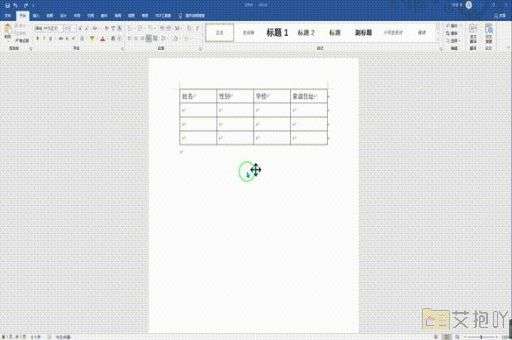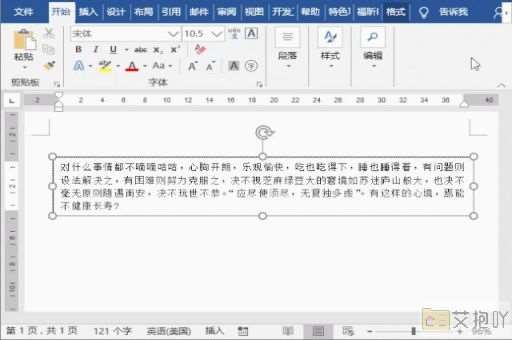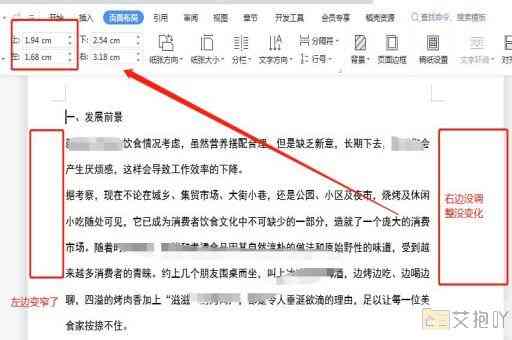word表格怎么合并一起打印
在日常工作中,我们经常需要将多个word表格合并在一起打印。这样可以节省纸张和时间,提高工作效率。下面是一篇关于如何合并word表格并一起打印的详细介绍。
我们需要打开包含要合并的表格的word文档。如果你的表格分布在不同的文件中,你需要先将这些文件全部打开。然后,选择你想要合并的第一个表格。你可以通过点击表格的左上角来选择整个表格,或者通过按住鼠标左键拖动来选择部分表格。
接下来,复制选中的表格。你可以通过右键点击表格并选择“复制”来完成这个操作,也可以使用快捷键ctrl+c。然后,切换到你想要插入表格的文档,找到合适的位置,右键点击并选择“粘贴”或使用快捷键ctrl+v。

重复上述步骤,将所有需要合并的表格都复制并粘贴到同一个文档中。注意,如果你想保持原来的顺序,就需要按照顺序依次进行操作。否则,如果你在中间插入了一个新的表格,后面的表格就会被推后。
一旦所有的表格都被合并到了一个文档中,你就可以开始调整它们的布局了。你可以通过拖动表格的边框来改变其大小和位置。你也可以通过右键点击表格并选择“表格属性”来设置更多的选项,比如行高、列宽、对齐方式等。
你可以预览你的文档,确保所有的表格都已经被正确地合并,并且排版满意。你可以通过点击菜单栏上的“文件”->“打印预览”来查看预览效果。如果没有问题,就可以点击“打印”按钮,将所有的表格一起打印出来了。
合并word表格并一起打印是一个相对简单的过程,只需要几个步骤就能完成。需要注意的是,如果表格的数量非常多,或者每个表格的大小和样式都有很大的差异,那么这个过程可能会比较复杂,需要花费更多的时间和精力。在实际操作时,建议根据自己的需求和实际情况,灵活运用各种技巧和工具,以达到最佳的效果。


 上一篇
上一篇